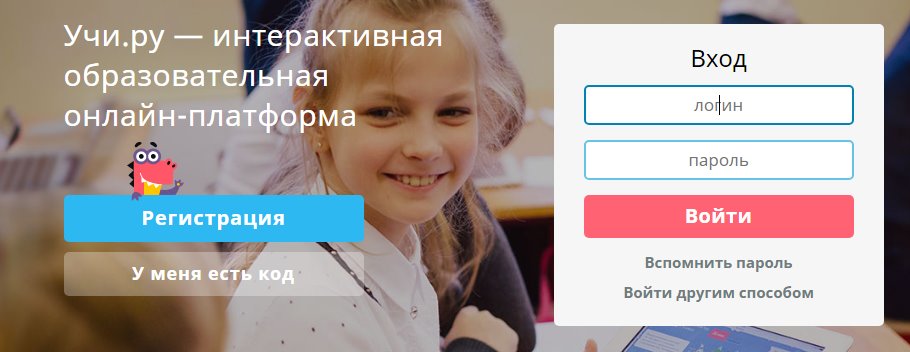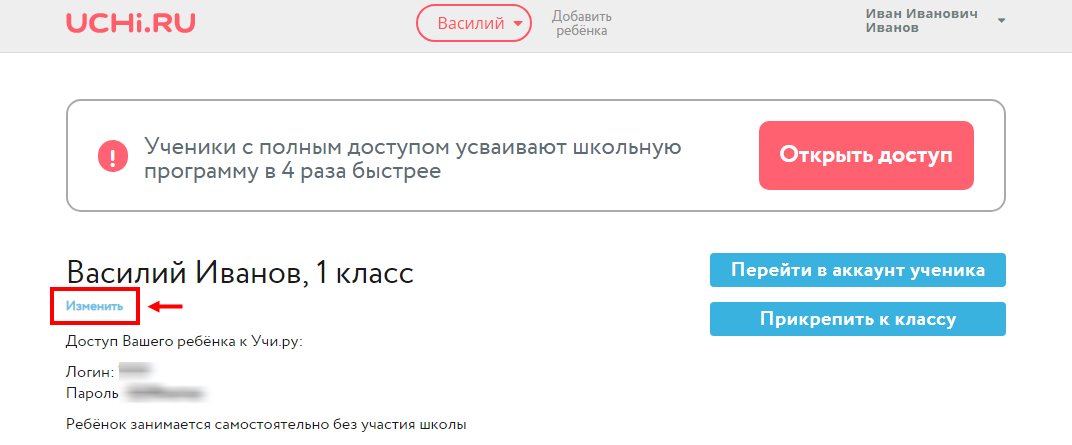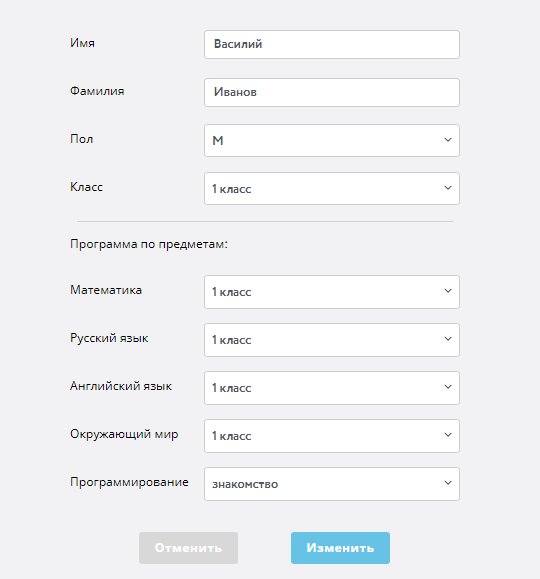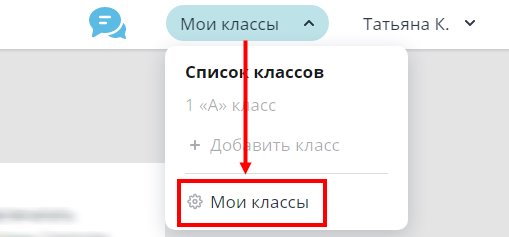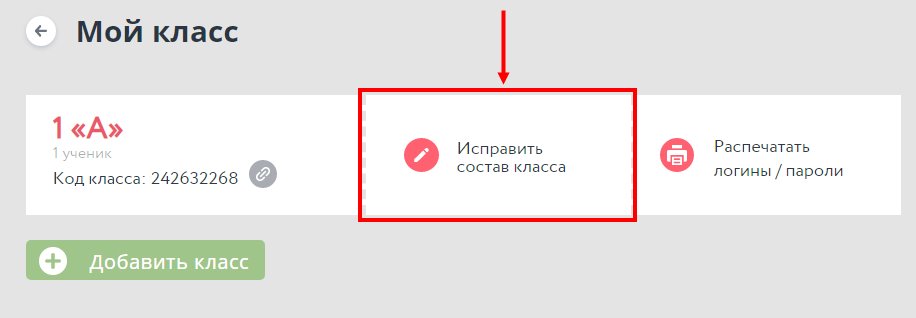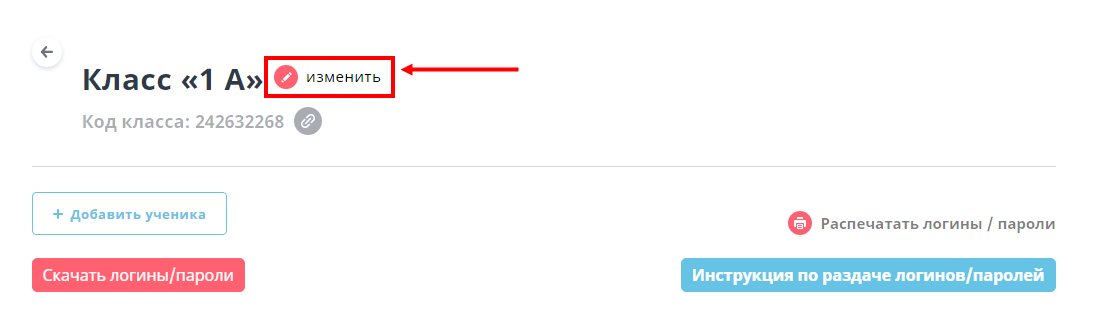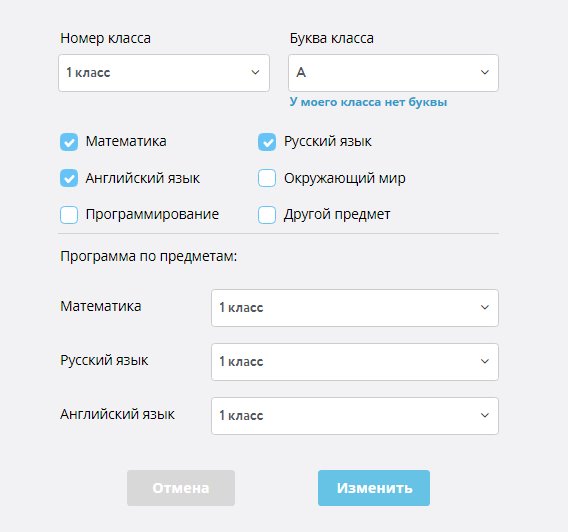Как поменять класс на Учи.ру: новая инструкция
С появлением образовательной платформы стали возникать вопросы, связанные с технической частью, и один из них звучит так: а как поменять класс на Учи ру? И, что самое интересное, задают его как учителя, так и сами ученики. Как правило, все связано с неправильным выбором числа или буквы при регистрации. Но для редактирования указанных данных достаточно воспользоваться специальным инструментом, а после внести правки и сохранить изменения. Если интересуетесь, как сделать это правильно и максимально быстро, то оставайтесь с нами и внимательно изучайте материал.
Как поменять класс ученику?
Предположим, что родители решили перевести учащегося в другую школу, и в этом случае важно поменять данные, указанные в описании учетной записи. Как оказалось, изменить класс в Учи ру ученику возможно только в том случае, если изначально аккаунт создавался без участия учителя. В противном случае потребуется обращаться к педагогу, который и внесет необходимые правки (пошаговое руководство дальше). А пока рассмотрим стандартную ситуацию, когда профиль создавался лично нами:
- Переходим на официальную страницу образовательного портала, чтобы поменять класс на Uchi ru.
- Выполняем авторизацию в своей учетной записи (родителя), указав привязанную электронную почту и пароль.
- Нажимаем по имени и фамилии ребенка, а после кликаем «Изменить».
- Вносим необходимые правки, в том числе меняем номер класса.
- Сохраняем редактирование, чтобы обновить информацию.
Как результат – теперь вы знаете, как поменять класс на Учи ру ученику. Как показывает практика, отредактировать личные данные возможно исключительно с аккаунта родителя. Сам учащийся вносить правки не может – это попросту противоречит правилам образовательной платформы.
Пошаговая инструкция для учителя
И вот мы плавно подошли к рассмотрению ситуации, когда учителю необходимо сменить класс в Учи ру. Например, это может потребоваться сделать в том случае, когда по ошибке указана неправильная буква или ученик попросту переходит в другую школу. Не будем долго вдаваться в теорию, а сразу перейдем к пошаговому и подробному руководству:
- Открываем официальный сайт Учи ру, чтобы перевести в другой класс и внести важные изменения.
- Выполняем авторизацию в своей учетной записи, заполнив предложенные данные (адрес электронной почты и пароль).
- Заходим во вкладку «Мои классы», расположенную в верхней части экрана.
- Выбираем нужную группу, а после кликаем «Исправить состав класса».
- Возле названия отмечаем «Изменить» (отредактировать букву класса на Учи ру).
- Вносим необходимые правки, а в конце подтверждаем действие и обновляем страницу.
Обратите внимание! Если какому-то учащемся на Учи ру нужно перейти в следующий класс, то сначала возле его профиля нажмите «Поменять». А затем внесите необходимые правки и сохраните изменения. Также, если ребенок переводится в другую школу, его получится полностью удалить из группы.
Важные моменты и что делать, если не получается
Казалось бы, что поменять учебный план на Учи ру достаточно легко – нужно всего-то обратиться к учителю или внести изменения самостоятельно. Но на практике люди сталкиваются с большим количеством ошибок и сбоев, исправить которые удается только после обращения в техническую поддержку Учи ру. Поэтому, если ничего не получилось, свяжитесь с оператором по номеру 8 800 500-30-72 или через электронную почту (info@uchi.ru).
Также нужно помнить, что для присоединения к другой группе нужно сначала открепиться от текущей, а затем ввести специальный код. Уникальный идентификатор, чтобы поменять учебное заведение, выдает новый педагог. Он вводится в соответствующее поле на сайте, а после подключает ученика к нужному объединению. Если наблюдаются сложности, то техническая поддержка Учи ру вам в помощь.
Таким образом, мы подробно рассмотрели, как поменять класс на Учи ру учителю либо ученику. Как показывает практика, нужно следовать пошаговой инструкции и повторять действия из нее. В этом случае вероятность столкнуться с непредвиденными ошибками минимальная. Остались дополнительные вопросы по теме материала? Тогда смело пишите их в комментариях!